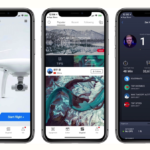iPadには記憶領域が不足している時、写真を外部ドライブに移動して写真から元の写真を削除しても、iCloudは引き続きその写真にアクセスしいます。
写真をiCloud Photo Libraryに保存したいが、iPadで撮った写真を分けたい。
そんなとき、アップル製品だけを使って完璧に実現は難しいですが、GoogleやAmazonで適切なソリューションを手に入れることができます。
しかし、下記の方法を試すことである程度、容量をセーブすることができます。
最初のオプションはiCloud Photo Libraryに最適化されたオプションを使用することです。
[設定]> [iCloud]> [写真]で、[iPhone / iPadストレージの最適化]スイッチをオンにします。
これにより、iOSデバイスにストレージが必要な場合にアップロードされた画像や動画のフル解像度版をiOSでダンプできます。それは必要として入いる解決策かもしれませんが、iPadには32GBしかない場合などに有効です。
iPadの画像をMacの内蔵ストレージまたは外付けストレージにコピーすることはできますが、iPadからドライブ(アダプタ付きUSBサムドライブも含む)から画像にアクセスすることはできません。 Appleは、ライブラリを保存しているドライブに関係なく、iCloud Photo Libraryを使ってMac上の1つのPhotosライブラリを同期することしかできません。
iPadをiCloud Photo Libraryに同期させるのではなく、GoogleフォトやAmazonドライブを選ぶのではなく、iOSアプリを使い、安価で無料のクラウドストレージを使用し、作成時に自動的にメディアをアップロードできます。 Amazon Primeのお客様は無制限の写真ストレージと5GBのビデオ(およびその他のファイル)ストレージを無料で入手できます。それは他の人にとって年間12ドルです。すべての顧客に無制限のストレージがすべて$ 60です。 16メガピクセルを超えるイメージと1080ピクセルを超えるイメージをダウンサンプルすることに同意する場合、無制限の写真とビデオサービスが含まれます。それ以外の場合は、メール、ドライブ、写真サービスで15GBを使用できます。
アップロードされると、GoogleとAmazonのアプリはiOSデバイスからメディアを削除しません。それでもその部分を管理する必要があります。しかし、アップロードした写真やムービーは、GoogleやAmazon iOSのアプリやウェブサイトからすべて見ることができます。 GoogleとAmazonのアプリケーションは、同期サービスではなくクラウドストレージへのビューのように機能するので、デバイスで消費されるデータ量は比較的少ない。